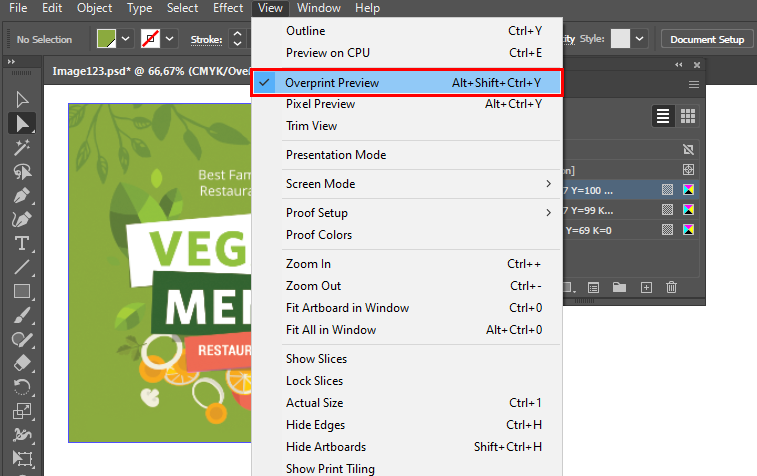När du skriver ut opaka, överlappande färger slår den översta färgen ut (skär ett hål) i den färgade bilden under den översta färgen. Övertryck förhindrar knockout och gör det möjligt att skriva ut färgade bilddata ovanpå den andra färgen som används, som i det här fallet är vit. Du vill övertrycka när bilden behöver skrivas ut ovanpå vitt, vanligtvis om materialet är icke-vitt och därför behövs vitt för att återge bilddata på rätt sätt.
Även om det är möjligt att ställa in opaciteten för övertryck till mindre än 100 % kommer ONYX Thrive programvara bara att behandla data med full opacitet. Opaciteten för vanlig knockout för dekorfärgsdata kan ställas in så som önskas.
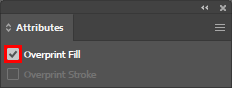
Efter att du ställt in alternativen för övertryck, ska du använda läget Förhandsvisa övertryck (Visa > Förhandsvisa övertryck) för att se en approximation av hur de övertryckande färgerna kommer att skrivas ut genom att ge en "bläckförhandsvisning" som approximerar hur transparens och övertryck visas i utmatningen.